Facebook Lead Ads neboli Reklamy ke sběru kontaktů na Facebooku je způsob, kterým můžete oslovit nové zákazníky pomocí sociální sítě Facebook. Tyto reklamy umožňují zobrazovat formuláře, do kterých mohou zájemci zadat své kontaktní údaje a přihlásit se například k odběru novinek, ucházet se o práci ve vaší společnosti, získat slevový kód, nebo třeba odeslat poptávku týkající se vašich produktů nebo služeb.
Pomocí tohoto postupu si:
- vytvoříte formulář ke sběru kontaktů na Facebooku,
- nastavíte propojení mezi Facebookem a Boldem pomocí platformy Make.com,
- zapnete automatizaci tohoto propojení tak, aby se údaje do Boldem zapisovaly automaticky.
Předpoklady
Aby sběr dat z Facebooku do Boldem fungoval správně, je zapotřebí splnit následující požadavky:
- Zakoupit si tarif Boldem Profi, abyste mohli využívat Boldem API. Tarif si můžete snadno aktivovat v nastavení aplikace Boldem v části Vyúčtování.
- Zřídit si účet na platformě Make.com (pro základní propojení a přenos příjemců postačí bezplatný účet).
- Zřídit si firemní účet na platformě Meta Business Suite ke správě reklam v síti Facebook a propojit ho s vaší stránkou na Facebooku. Zároveň je potřeba vytvořit účet pro reklamu a zadat fakturační údaje a vybrat způsob platby.
Vytvoření formuláře a kampaně na Facebooku
Nejprve je zapotřebí vytvořit formulář a reklamní kampaň, pomocí které budete zákazníky na Facebooku sbírat. Postup je následující:
- Přihlaste se do Správce reklam.
- V levé nabídce vyberte Kampaně.
- Klikněte na tlačítko Vytvořit.
- Zvolte účel kampaně Potenciální zákazníci a klikněte na Pokračovat.
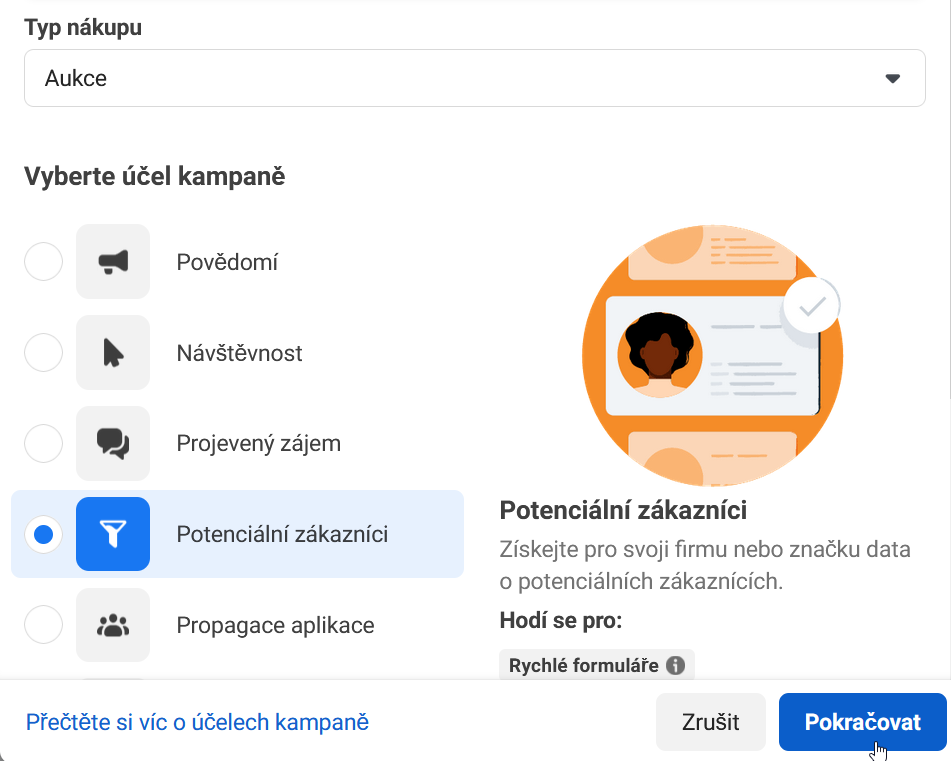
- V dalším kroku zvolte, zda preferujete doporučená nastavení, nebo ruční nastavení. Pokud nemáte s vytvářením podobných kampaní zkušenosti, doporučujeme ponechat doporučená nastavení (Recommended settings). Klikněte na Pokračovat.
- Zadejte název kampaně, upravte nastavení podle typu kampaně, kterou vytváříte, a klikněte na Další.
- Vyberte Rychlé formuláře.
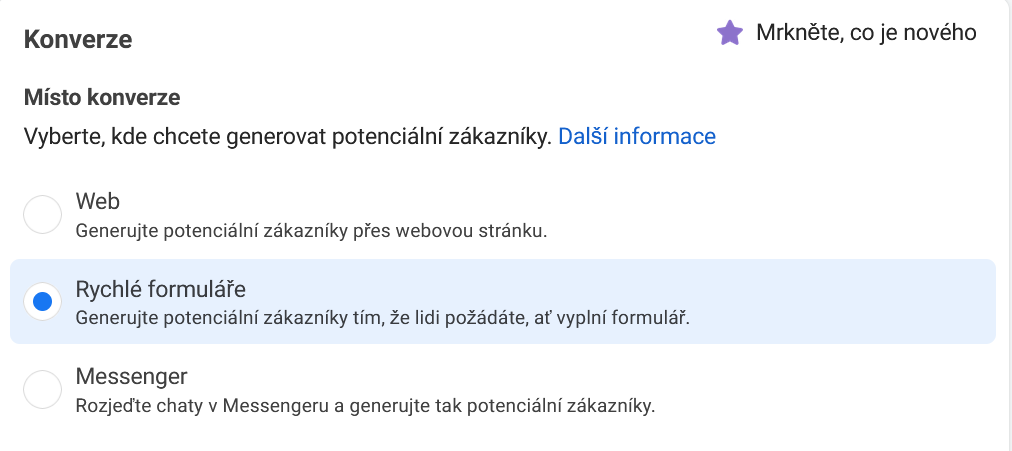
- Zobrazte si smluvní podmínky ke sběru kontaktů v síti Meta a odsouhlaste je.
- V dalším nastavení si upravte rozpočet kampaně dle svých potřeb, jakož i datum a začátek konce kampaně, cílení kampaně, místo zobrazování, okruh uživatelů a vyplňte příjemce a plátce (obvykle vaše firma nebo firma, které patří účet na platformě Meta).
- Klikněte na Další.
- Klikněte na Vytvořit formulář a zadejte název formuláře, podle kterého ho snadno později dohledáte.
- Klikněte na kartu Nastavení a vyberte jazyk vaší cílové skupiny.
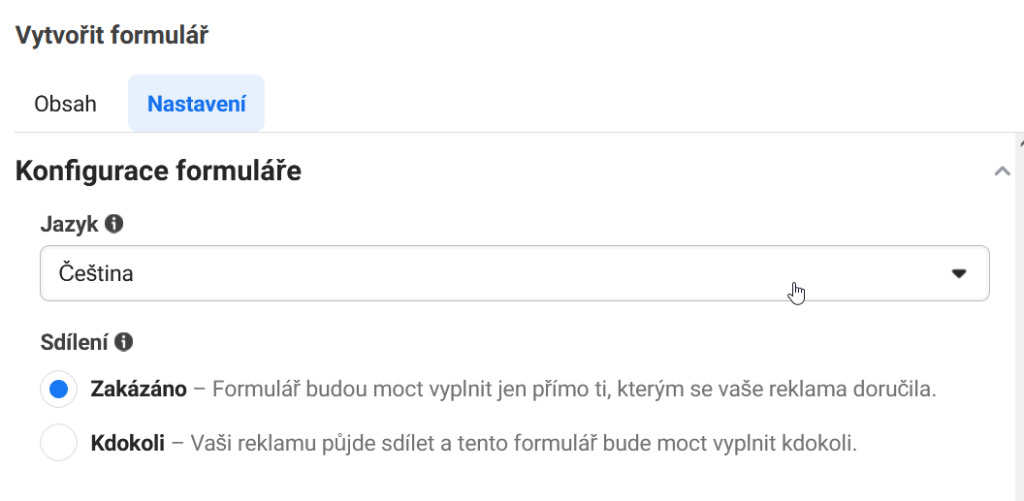
Projděte si zbývající položky na obou kartách Obsah i Nastavení a důsledně si formulář upravte k obrazu svému.
- Doporučujeme jasně stanovit, k čemu se zájemci přihlašují a také od nich vyžadovat pouze opravdu nezbytné údaje – typicky jméno, příjmení a e-mailovou adresu, protože podezřele dlouhé a zvídavé formuláře většinu uživatelů spíše odradí. Jelikož v Boldem lze pracovat samostatně se jménem a samostatně s příjmením, doporučujeme použít pro jméno a příjmení samostatná pole.
- Dosah a šanci na vyplnění formuláře zvýšíte pochopitelně i použitím lákavé grafiky. Do formuláře nezapomeňte přidat a zkontrolovat odkaz na Zásady ochrany osobních údajů, jakož i cíl, kam chcete zájemce přesměrovat po vyplnění formuláře.
Údaje zadané ve formuláři si důkladně zkontrolujte v náhledu vpravo. Po uložení již nelze formulář upravovat a museli byste vytvořit nový. Po dokončení všech úprav klikněte na Vytvořit formulář.
Reklamní kampaň prozatím nezveřejňujte – nejprve musíme propojit Facebook s Boldem, aby se nám sbírané kontakty ukládaly do seznamu příjemců.
Propojení Facebooku s Boldem
K propojení Facebooku s Boldem použijeme platformu Make.com. Postup je následující:
- Přihlaste se do účtu Make.com.
- V pravé horní části obrazovky klikněte na Vytvořit nový scénář.
- Klikněte na velkou ikonu ⊕.
- Vyhledejte položku Facebook Lead Ads a klikněte na ni.
- Vyberte Watch Leads.
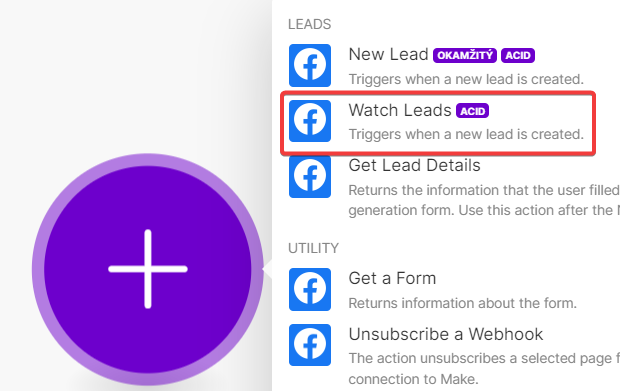
V ideálním případě by bylo vhodné použít modul New Lead, který umožňuje okamžitý přenos kontaktů ve chvíli, kdy dojde k vyplnění formuláře. Můžete tento modul sami vyzkoušet, nám se však během testování nepodařilo tento modul zprovoznit správně, nejspíše kvůli chybě na straně Meta API, proto doporučujeme použít modul Watch Leads, jak zmiňuje postup dále.
- Pokud jste ještě Facebook s platformou Make.com nepropojovali, zobrazí se tlačítko Create a connection. Klikněte na něj a postupujte dle kroků dále. V opačném případě tyto kroky přeskočte.
- Zadejte název spojení pro vaši orientaci a klikněte na Uložit. Zobrazí se nové okno, které vás požádá o přihlašovací údaje do sítě Facebook. Po přihlášení se zobrazí dialog k propojení Make.com se sítí Meta.
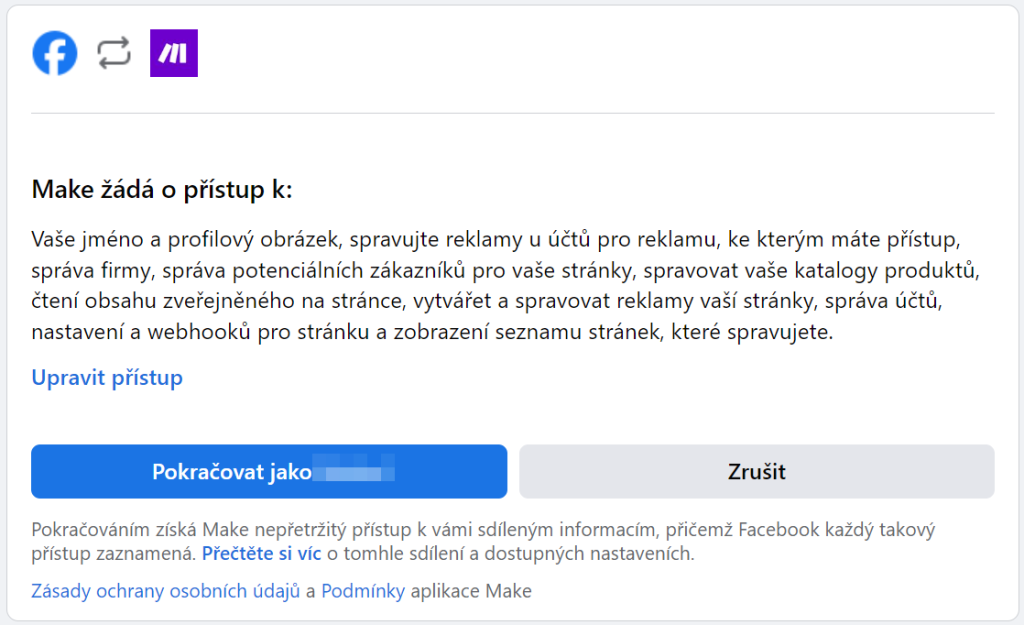
- Klikněte na Pokračovat jako [vaše jméno].
Pokud se po potvrzení objeví chybová hláška Resource not found, okno zavřete a postup opakujte. Je možné, že v průběhu přihlašování došlo k vypršení platnosti relace.
- Po úspěšném propojení se zobrazí dialog s rozevírací nabídkou k výběru stránky (Page).
- Zvolte stránku, pro kterou jste vytvořili kampaň s formulářem a klikněte na Uložit. Zobrazí se další rozevírací nabídka k výběru formuláře.
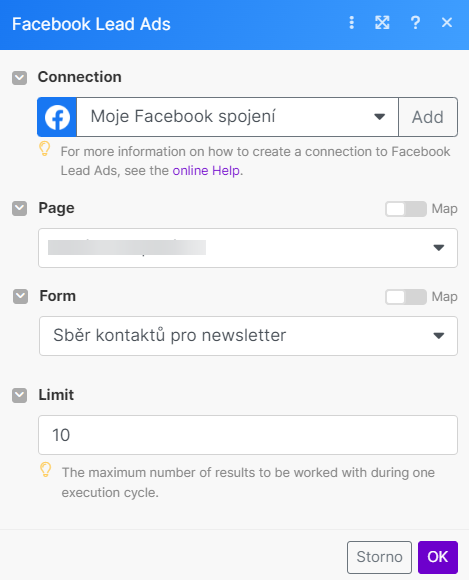
- Vyberte vámi vytvořený formulář a klikněte na Uložit.
- V poli Limit zadejte počet kontaktů, který chcete v rámci každého spuštění přenést do Boldem. Pokud spuštění naplánujete na méně častou dobu, doporučujeme tento limit nastavit na vyšší hodnotu.
- Zadejte, kdy má spouštěč začít zpracovávat data. Ponechte From now on a klikněte na OK.
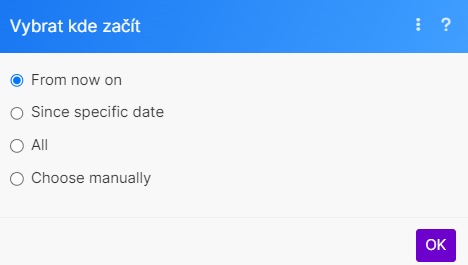
- Klikněte na OK.
Touto částí postupu jsme úspěšně přidali a nastavili spouštěč. Nyní potřebujeme vytvořit druhou část scénáře, tedy akci, která takto posbíraná data o zákaznících uloží do seznamu příjemců v Boldem. K tomuto účelu si nejprve v Boldem vytvoříme seznam příjemců a poznačíme si jeho název.
- V novém okně se přihlaste do svého účtu v Boldem.
- Klikněte na Seznamy příjemců a vyberte Vytvořit seznam příjemců.
- Vyplňte Název seznamu a klikněte na Vytvořit seznam.
- Název seznamu příjemců si poznačte nebo zapamatujte.
Jakmile máte seznam příjemců vytvořený, vraťte se zpět do okna s Make.com a postupujte následovně k vytvoření akce:
- U existujícího spouštěče pro Facebook Lead Ads klikněte na ikonu plus:
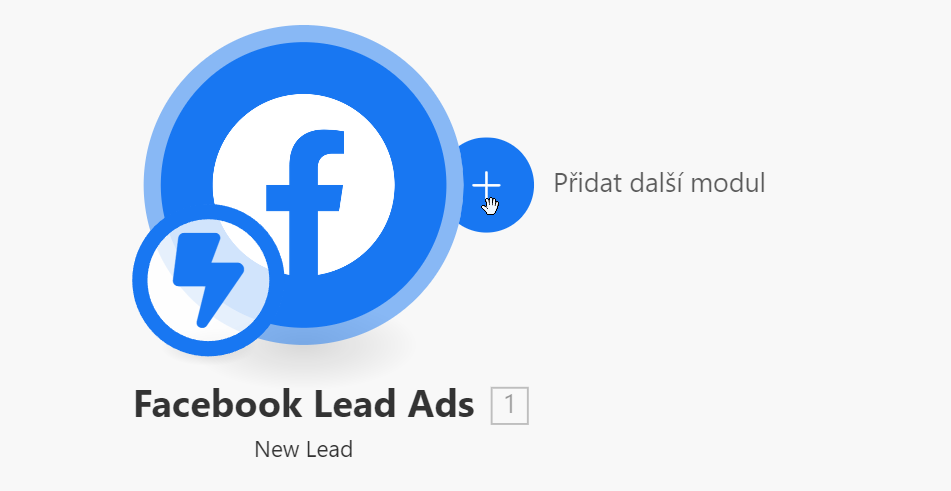
- Vyhledejte položku Boldem a klikněte na ni.
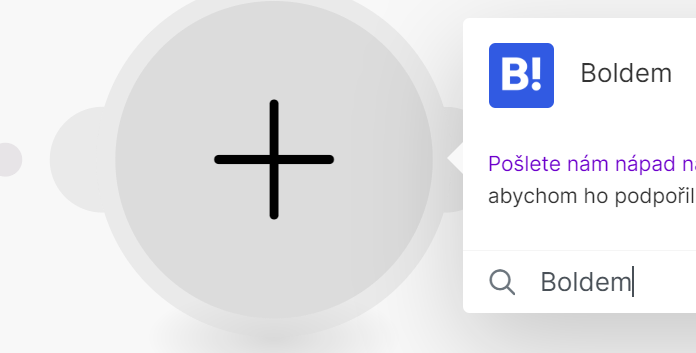
- Zobrazí se seznam akcí. Vyberte Create Subscribe Request.
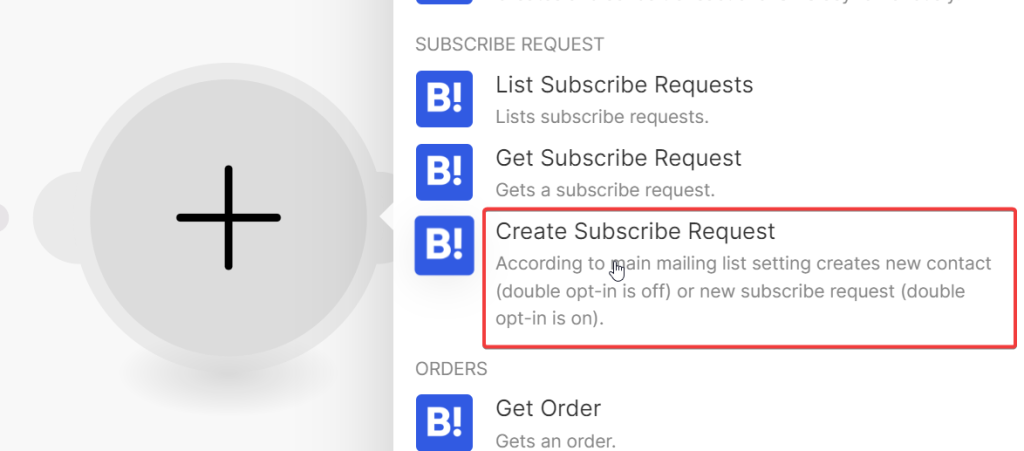
- Pokud Boldem propojujete v Make.com poprvé, zobrazí se položka Create a connection. Klikněte na ni. Pokud už jste spojení s Boldem vytvořili dříve, přejděte do části Párování polí mezi Facebook Lead Ads a Boldem níže.
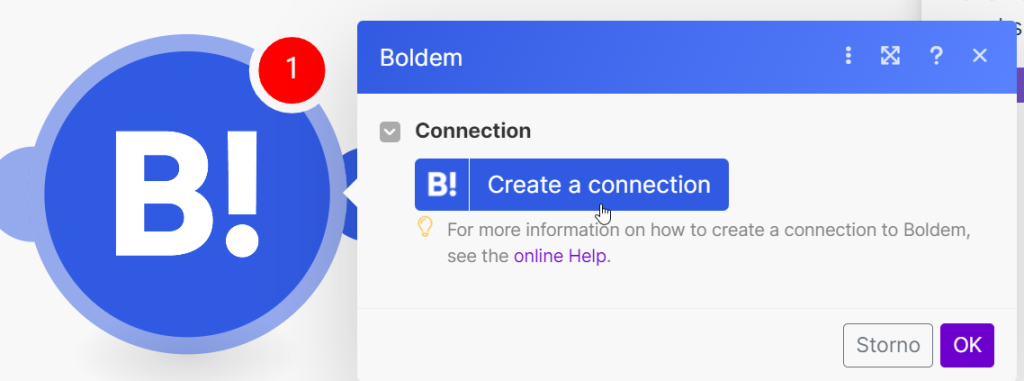
- K propojení s Boldem budete potřebovat klíče Rest API. Přepněte se proto do okna, kde jste přihlášeni do Boldem a v levé nabídce vyberte postupně Nastavení/API/Nový klíč API.
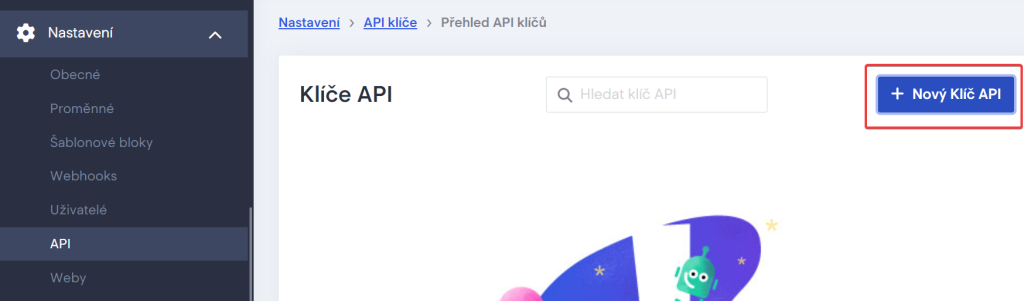
- Zobrazí se nový dialog, do kterého zadejte název pro svoji orientaci a klikněte na Vytvořit.
- Zobrazené údaje, tedy ID klienta a Tajný klíč klienta si zkopírujte a uložte na bezpečném místě. Budete je potřebovat v následující části postupu.
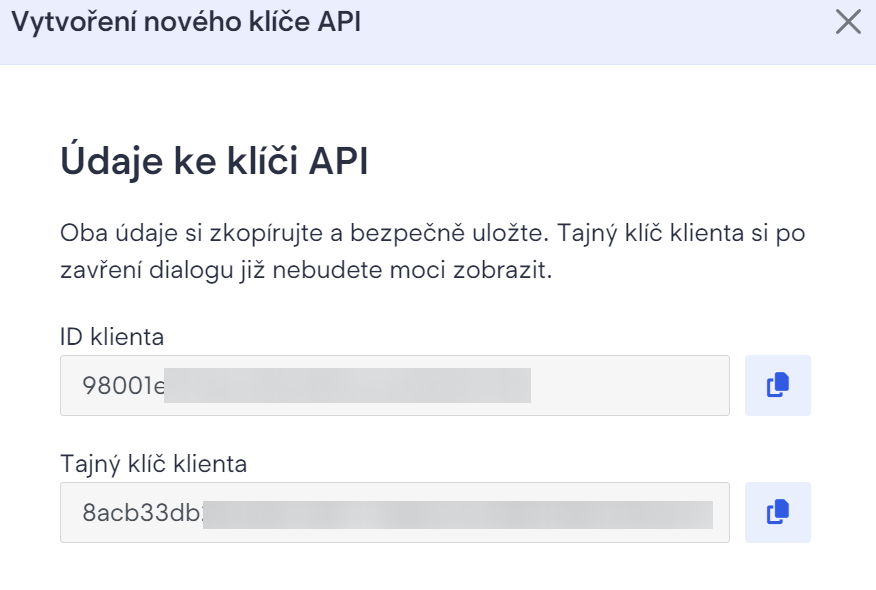
- Vraťte se na web Make.com, kde vytváříte scénář, a vyplňte hodnoty ve formuláři:
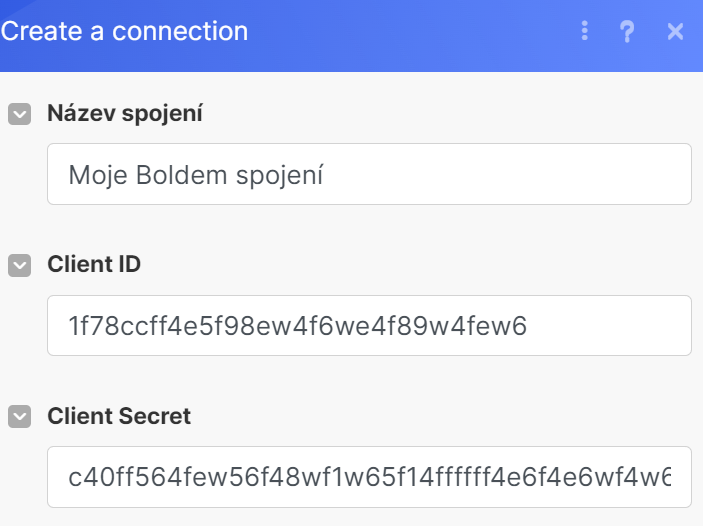
- Do pole Client ID zadejte vaše ID klienta, které jste si zkopírovali z účtu Boldem.
- Do pole Client Secret zadejte váš Tajný klíč klienta, který jste si zkopírovali z účtu Boldem.
Po potvrzení dialogu se během několika okamžiků vytvoří propojení a zobrazí se další dialog určený ke spárování polí z Facebook Lead Ads, které chcete uložit k danému příjemci do Boldem.
Párování polí mezi Facebook Lead Ads a Boldem
Jako minimum budete potřebovat do Boldem přenášet (ukládat) e-mailovou adresu, tedy pole email. Pokud však ve formuláři sbíráte i další údaje, můžete je do Boldem ukládat také – typicky křestní jméno, příjmení, telefonní číslo, se kterými můžete v Boldem také pracovat. Můžete si však vytvořit i tzv. vlastní sloupec a sbírat libovolné údaje do něj.
Jednotlivá pole spárujete tak, že kliknete do pole, které chcete ukládat do Boldem a v levé nebo pravé části se vám zobrazí nabídka polí z Facebook Lead Ads. Stačí v této části kliknout na název daného pole, aby se automaticky vložilo do pole Boldem. Příklad postupu párování polí:
- Klikněte do pole E-mail, aby se zobrazila nabídka Facebook Lead Ads.
- V části s Facebook Lead Ads (v našem případě vlevo) klikněte na název odpovídajícího pole, tedy v našem případě Email. Tím se název pole vloží do pole, které jste vybrali v levé části dialogu. V praxi se tedy tento údaj bude ukládat do tohoto pole v Boldem. Přidat můžete i další pole, jako například First name v našem ukázkovém případě.
- V rozevírací nabídce Main Mailing List vyhledejte seznam příjemců, do kterého chceme příjemce v Boldem ukládat.
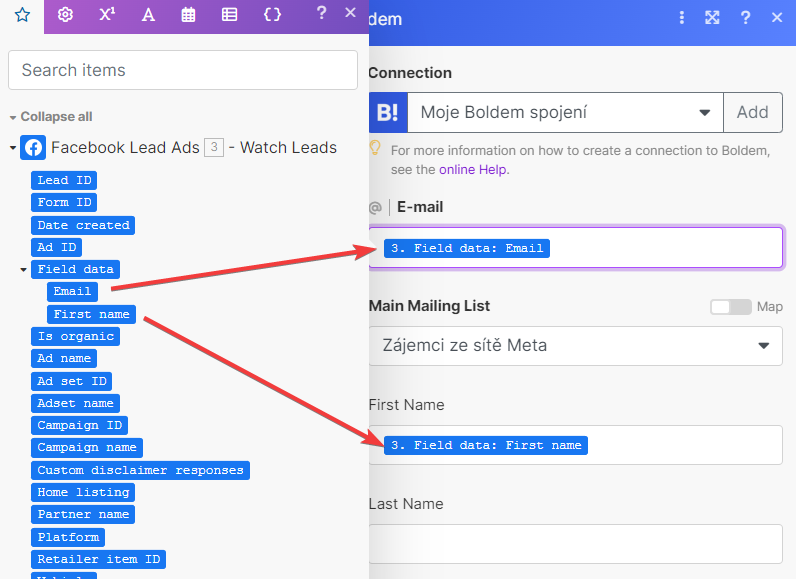
Chcete-li příjemce ukládat do více než jednoho seznamu příjemců, můžete tyto seznamy příjemců zaškrtnout v části Mailing Lists.
Pokud chcete od příjemců vynutit před uložením do seznamu explicitní souhlas s odebíráním vašeho obsahu, můžete pro daný seznam příjemců nastavit dvojité ověření. V takovém případě nastavte seznam příjemců podle instrukcí v kapitole Nastavení dvojitého ověření (double opt-in). Pokud toto nastavení zapnete, příjemce se do seznamu příjemců dostane až poté, co v e-mailu odklikne souhlas.
Postup doporučujeme zopakovat ještě pro další pole, jako jsou křestní jméno (First Name) a příjmení (Last Name), popř. také pro další pole, která ve formuláři sbíráte. Po dokončení výběru uložte dialog kliknutím na OK.
Nakonec scénář zapněte, nastavte spouštění a uložte:
- V levé dolní části zapněte scénář kliknutím na ikonu nad pojmem Časový plán, aby se zobrazilo ON.
- Napravo od této ikony klikněte na časový plán a vyberte, jak často chcete kontakty do seznamu příjemců přenášet. Počítejte s tím, že každé spuštění odebírá z množství operací, které váš plán u Make.com má, což je dobré zohlednit především u bezplatného plánu.
- A nakonec celý scénář uložte kliknutím na ikonu k uložení.
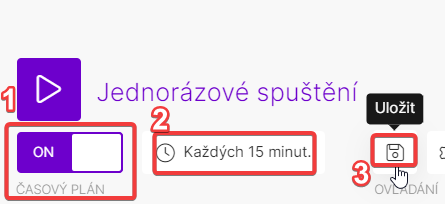
Testování propojení
Nyní musíme otestovat, zda vše funguje správně.
- Přejděte do Meta Business Suite.
- V levé nabídce klikněte na Všechny nástroje a vyhledejte Rychlé formuláře.
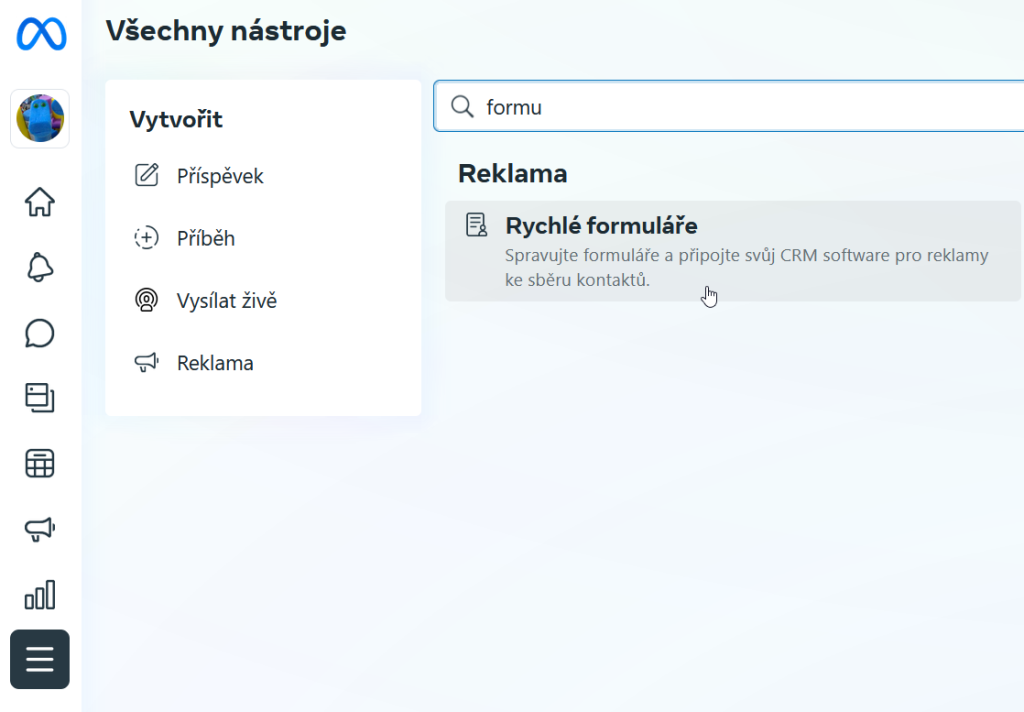
- Po kliknutí na položku se zobrazí seznam vytvořených formulářů. Zaškrtněte formulář, který jste vytvořili, a v pravé části klikněte na Zkušební formulář.
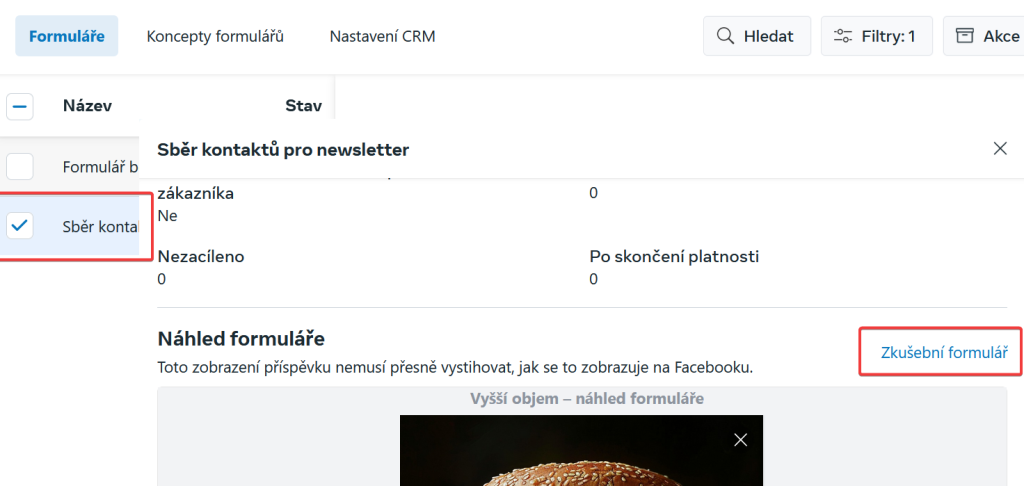
- Otevře se váš formulář. Zadejte potřebné údaje a formulář odešlete. Přitom zkontrolujte veškeré texty a vzhled formuláře.
- Vraťte se do do okna s Make.com a klikněte na ikonu Jednorázové spuštění.
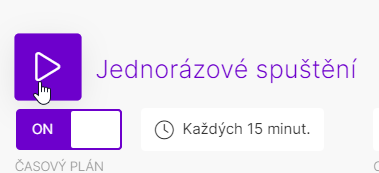
- Počkejte na dokončení scénáře v Make.com a poté zkontrolujte, zda se kontakt úspěšně přenesl do seznamu příjemců v Boldem.
Pokud se během testování objeví nějaká chyba, zobrazte si podrobnosti v logu scénáře, nebo kliknutím na lupu u daného modulu a proveďte kroky k její nápravě. Pokud si s úpravou nastavení nebudete vědět rady, obraťte se na podporu Make.com, případně Boldem, v závislosti na tom, kde k chybě došlo.
Nakonec se nezapomeňte vrátit do Správce reklam na platformě Meta, kde dokončete spuštění kampaně s vámi vybraným formulářem.